cPanel ti permette di tenere sotto controllo le statistiche di utilizzo e ti fa vedere rapidamente quanto spazio su disco è già occupato, in questo modo puoi capire subito se è necessaria una pulizia del disco.
Vediamo come fare a controllare lo stato di utilizzo del disco e a liberare spazio.
Table of Contents
Guarda la versione video di questo tutorial per sapere come trovare ed eliminare i file inutili:

Pulizia disco: come verificare l’utilizzo del disco
La prima cosa da fare è controllare quanto spazio è occupato e quanto spazio libero abbiamo a disposizione. Lo spazio su disco dipende dalla quantità e, ovviamente, dal peso di file, email e database dell’account. Quando raggiungi il limite non potrai caricare altri file sul server.
Dopo aver fatto il login a cPanel ci troveremo davanti alla pagina principale. Sulla destra possiamo vedere un pannello con le statistiche in cui compare la voce Utilizzo Disco, qui viene indicato lo spazio occupato, quello rimanente e la percentuale di spazio occupato.
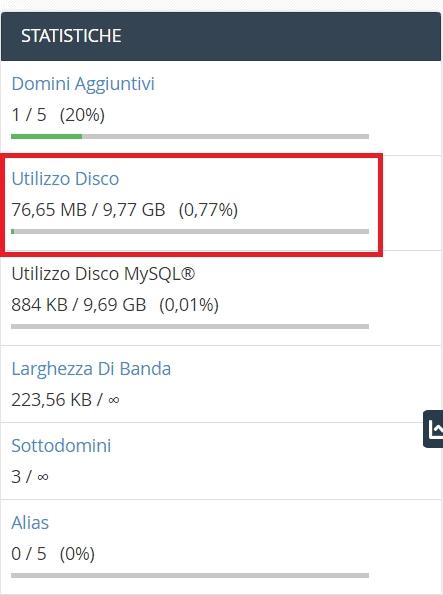
Questo dato ci fornisce una prima e rapida indicazione sulla quantità di spazio disponibile. Cliccando su Utilizzo Disco dal pannello laterale o dalla sezione File, possiamo avere ulteriori dettagli.
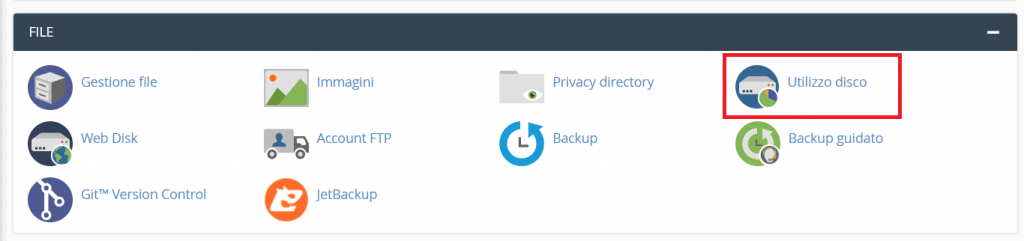
In questa pagina ci viene mostrato l’utilizzo del disco in base alle diverse cartelle presenti sul server.
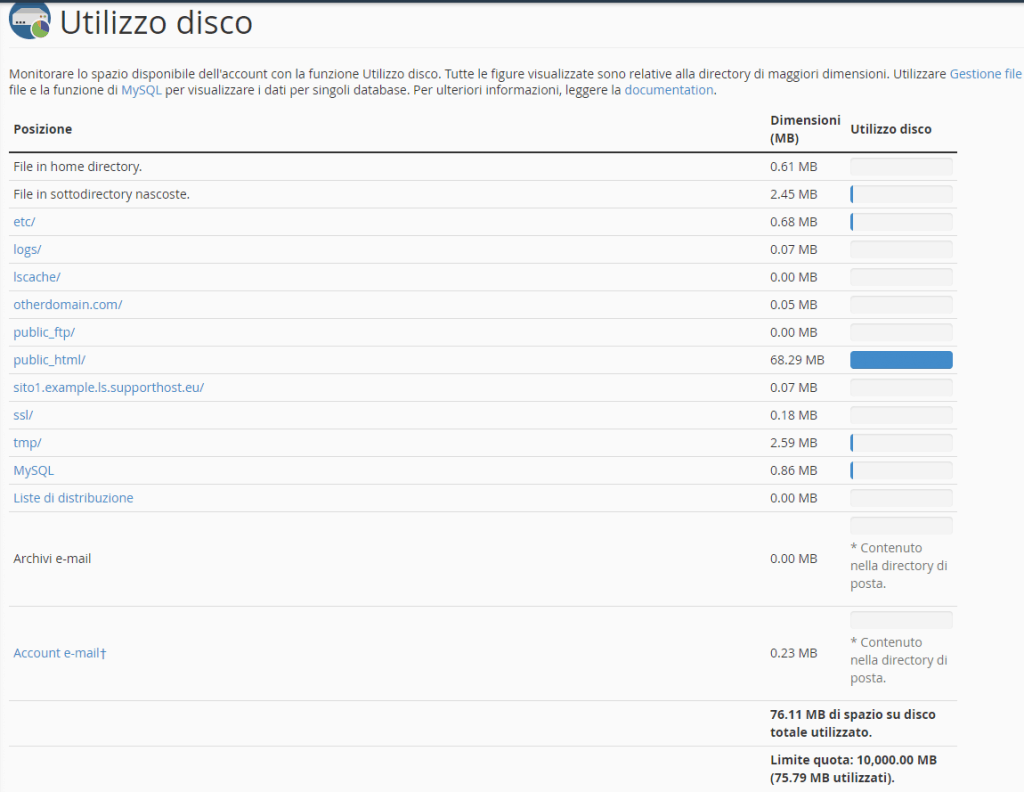
Possiamo anche vedere la quantità di spazio occupata dai file memorizzati nelle caselle email associate all’account e il limite di quota, ovvero la quantità di spazio che abbiamo in totale sul server.
Scorrendo in fondo alla pagina possiamo avere informazioni più precise sulle cartelle che occupano più spazio sul disco. Selezionando Ordina directory per -> Utilizzo disco possiamo ordinarle in ordine decrescente e vedere quali occupano più spazio.
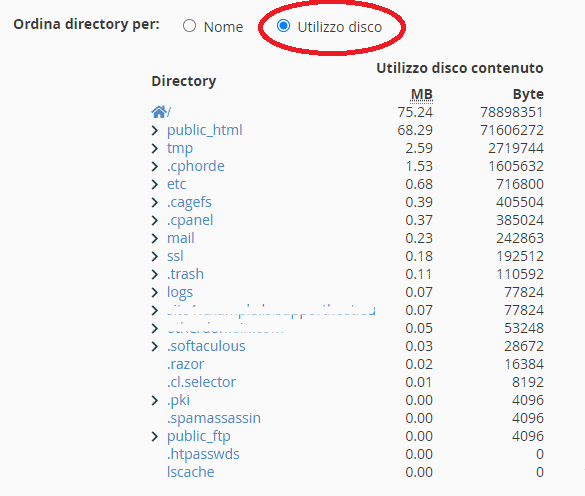
Le cartelle che presentano una freccia che precede il nome, contengono a loro volta delle sottocartelle. Cliccando sulla freccia vedremo anche le sottocartelle e lo spazio a loro volta occupato.
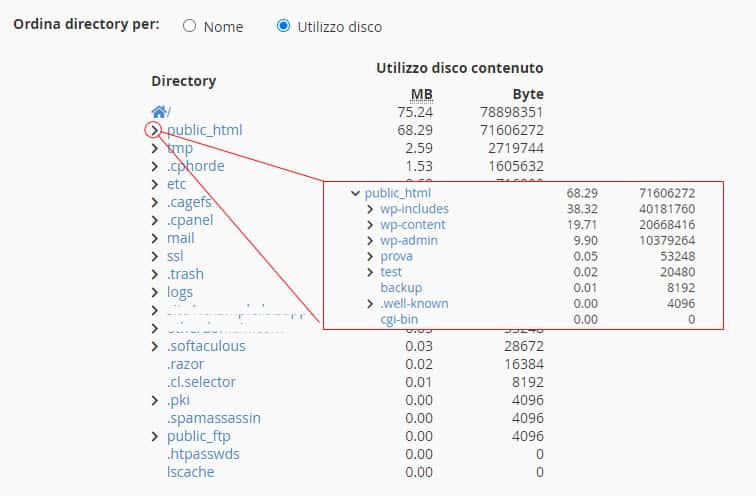
Facendo click su una delle cartelle dell’elenco possiamo aprirla nel file manager di cPanel e visualizzarle il contenuto. Vediamo come liberare spazio su disco utilizzando il file manager.
Liberare spazio su disco
Se sei vicino al limite massimo di spazio puoi recuperare un po’ di spazio eliminando dei file. Per farlo ti basta accedere al file manager di cPanel o accedere ai tuoi file via FTP. In questo caso vedremo come fare da cPanel.
Dalla sezione file di cPanel apri Gestione file.
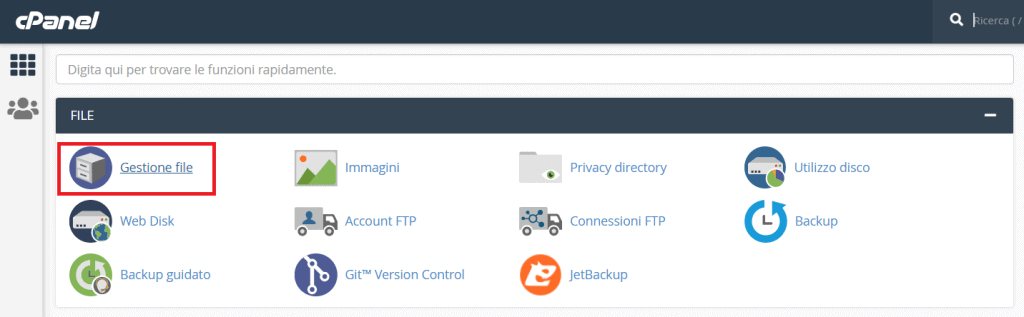
Un modo per liberare spazio su disco è quello di eliminare i backup del sito, dopo averli scaricati sul tuo computer, come in questo esempio che ti sto mostrando in cui abbiamo eliminato un backup effettuato direttamente da cPanel.
Per eliminare un file clicca con il tasto destro su di esso e poi clicca sulla voce Delete come vedi qui:
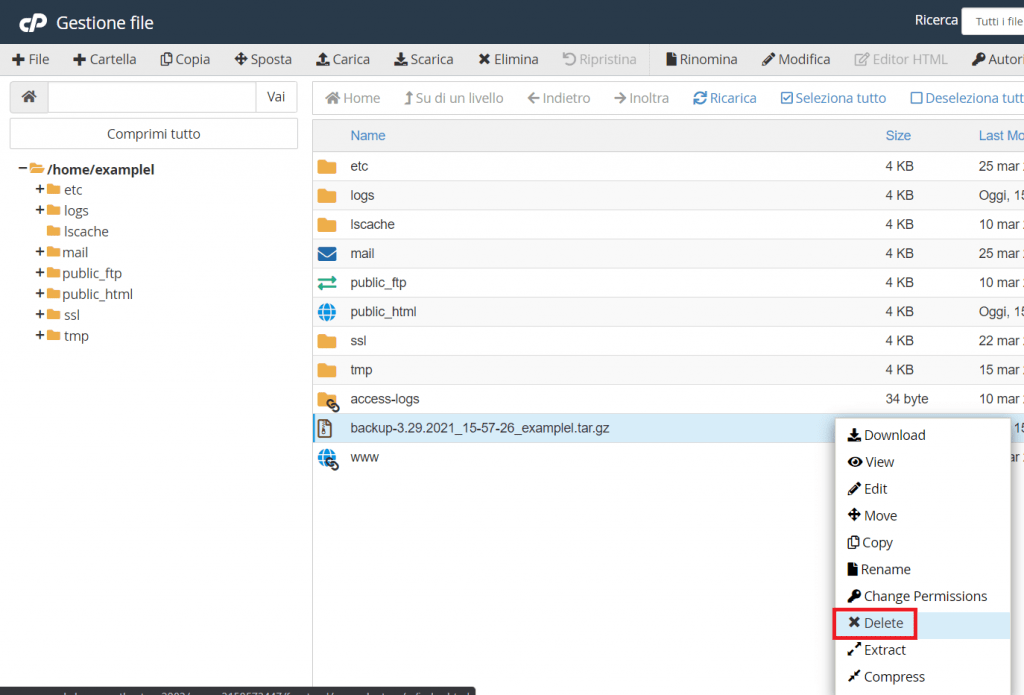
Nell’avviso che comparirà clicca su Confirm. A questo punto possiamo anche verificare che non ci siano file nel cestino ed eliminarli definitivamente.
Dal file manager ti basta cliccare su Visualizza Cestino dalla barra in alto per aprirlo.

Da qui ti basta cliccare su Svuota cestino per cancellare i file definitivamente, poi clicca su Empty Trash per confermare.

Ricordati che svuotando il cestino non potrai più ripristinare i file che hai cancellato. Nel caso dovessi recuperare dei file potrai farlo con il ripristino dei file da backup automatico.
Se hai necessità di più spazio, puoi effettuare l’upgrade ad un piano superiore.
Inoltre, tieni in considerazione che solitamente la maggior parte dello spazio occupato è costituito dai media. Se hai un sito WordPress puoi seguire la nostra guida su come eliminare le immagini non utilizzate e risparmiare così spazio sul server.
Pulizia disco: liberare spazio svuotando le caselle email
Puoi accedere all’utilizzo del disco delle caselle email dalla sezione E-Mail cliccando su Email Disk Usage.

Da qui puoi vedere lo spazio utilizzato per ogni cartella: ricevute, inviate, bozze, cestino, spam, ecc.
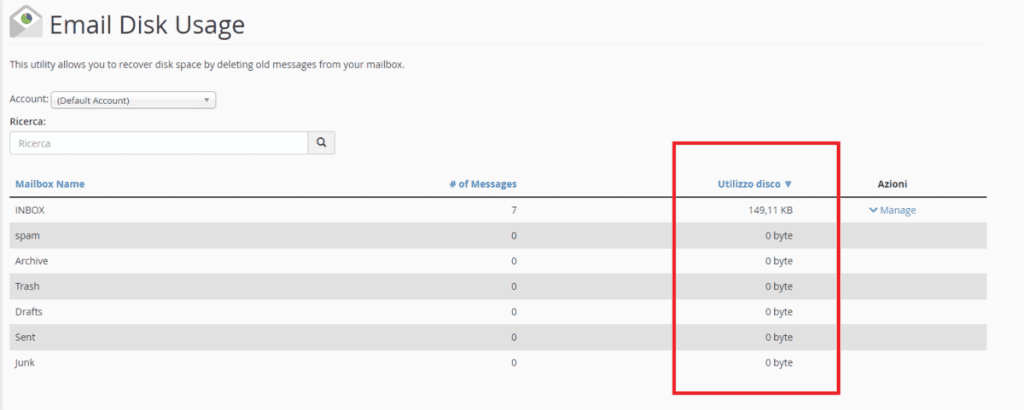
Se hai più di un account puoi cambiarlo cliccando sul menu a tendina che vedi indicato qui:
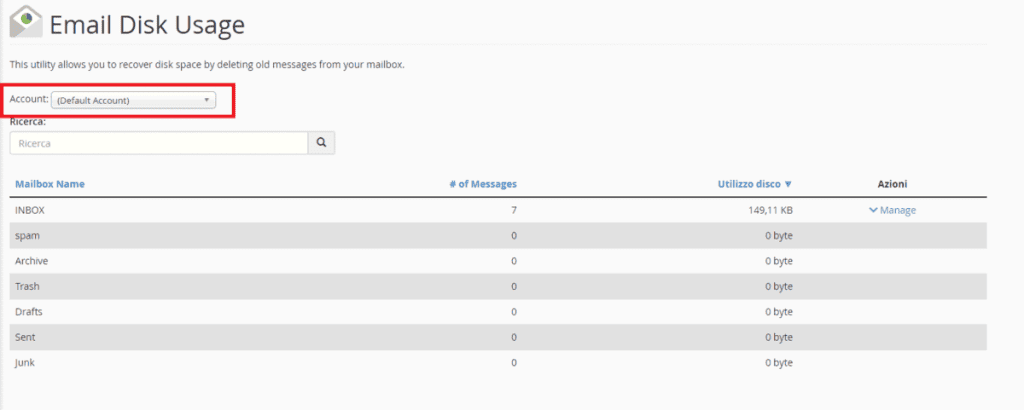
Per fare pulizia nel disco e liberare spazio, da questa sezione puoi cancellare i messaggi presenti nelle varie cartelle. Per prima cosa clicca sul pulsante Manage.
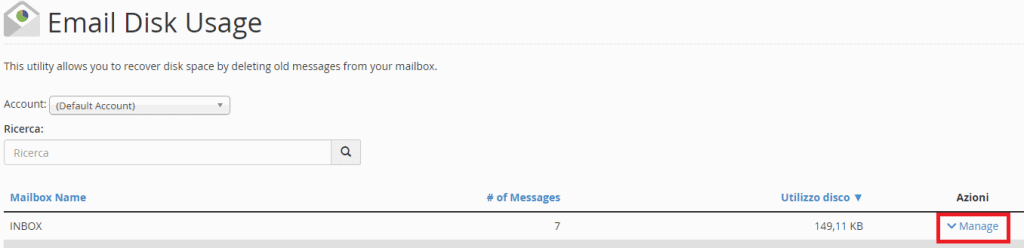
A questo punto possiamo scegliere quali messaggi eliminare tra le seguenti opzioni:
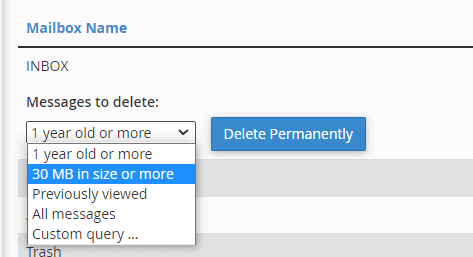
- All messages: cancella tutti i messaggi della cartella
- 1 year old or more: elimina le email che ricevute da almeno o più di un anno
- Previously viewed: elimina i messaggi già letti
- 30 MB in size or more: cancella tutte le email che pesano da 30 MB in su.
Dopo aver selezionato una delle opzioni ci basta cliccare su Delete Permanently per cancellare le email. Ricordati che anche in questo caso l’eliminazione è definitiva. Se hai eliminato per errore delle email importanti puoi sempre ripristinare l’account email dai backup automatici.


